
Muitas pessoas não respeitam os direitos autorais na internet e saem copiando conteúdo sem dar os respectivos créditos. Há formas de proteger esse material, mas nem todos os usuários adotam medidas contra cópias de suas criações na Web. Veja as dicas do WNews de como bloquear a reprodução de seus arquivos. Uma das formas de proteger seus textos e imagens na internet é colocar uma marca d' água nos arquivos. A marca é uma identificação relativamente difícil de ser removida. Acompanhe a seguir um passo a passo de como inserir esse mecanismo em seus arquivos, sejam eles textos ou figuras, utilizando o Word. Proteção de texto Entre no processador de texto Word e vá até o menu "Formatar". Aponte para "Plano de Fundo" e clique em "Marca d'água impressa". Na caixa “Marca d'água impressa”, escolha "Marca d'água de texto". Nesse caso, na caixa "Texto", digite o que gostaria de ter como marca d'água ao fundo, como por exemplo, o nome de sua empresa. Na caixa "Fonte" selecione a fonte de sua preferência, como Arial, Times New Roman ou Verdana. Na caixa "Tamanho", selecione "Auto". Opcionalmente, na caixa "Cor", você pode escolher um tom ou manter a cor cinza, usada como padrão. Clique para selecionar a caixa de verificação semitransparente (configuração padrão). Clique na opção "Diagonal", próxima a "Layout". Clique em OK. A marca d'água de texto que você criou agora está visível na folha do documento. Mas atenção, apenas no modo de visualização de impressão é que você verá a marca. Proteção de uma imagem Para adicionar uma marca d'água em um arquivo de imagem repita os mesmos passos no Word, mas, na caixa "Marca d'água impressa", clique em "Marca d'água de figura". Clique em "Selecionar Figura". Selecione a pasta e a figura que você quer usar e, então, clique em "Inserir". Na caixa “Escala”, selecione "Automático". Marque a caixa de verificação "Desbotar" e clique em OK. A figura escolhida aparecerá como marca d'água.




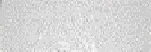
Nenhum comentário:
Postar um comentário